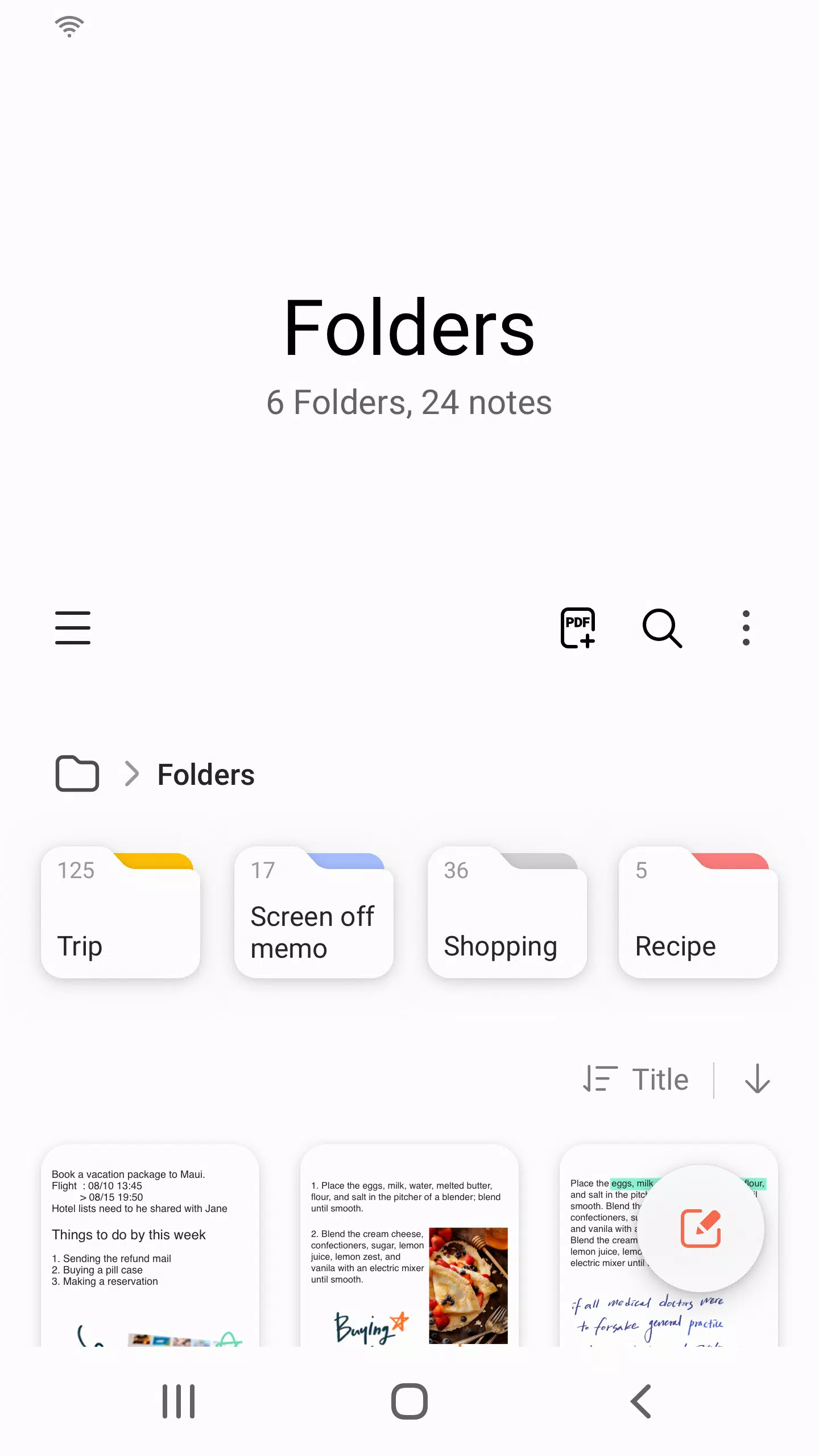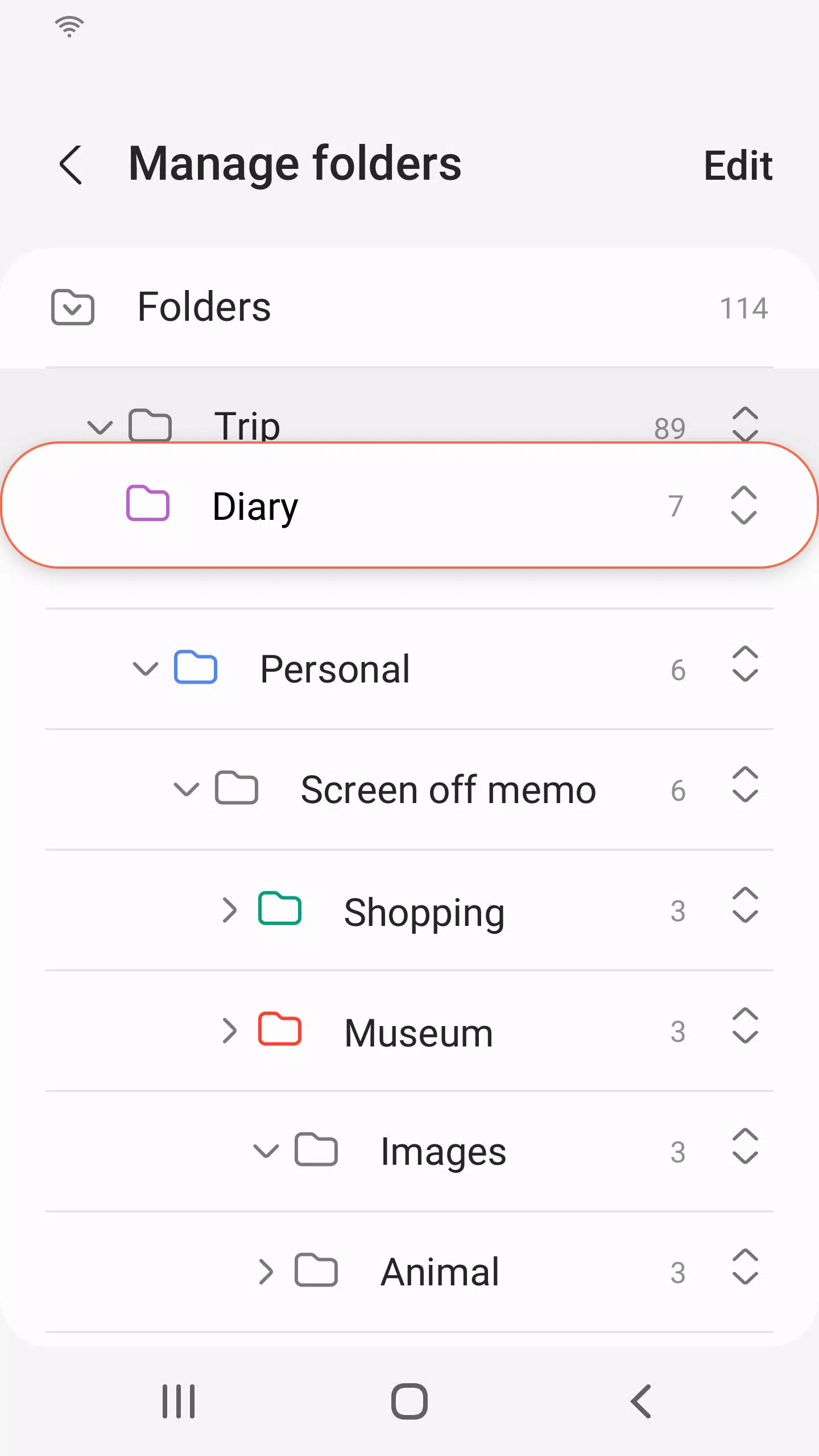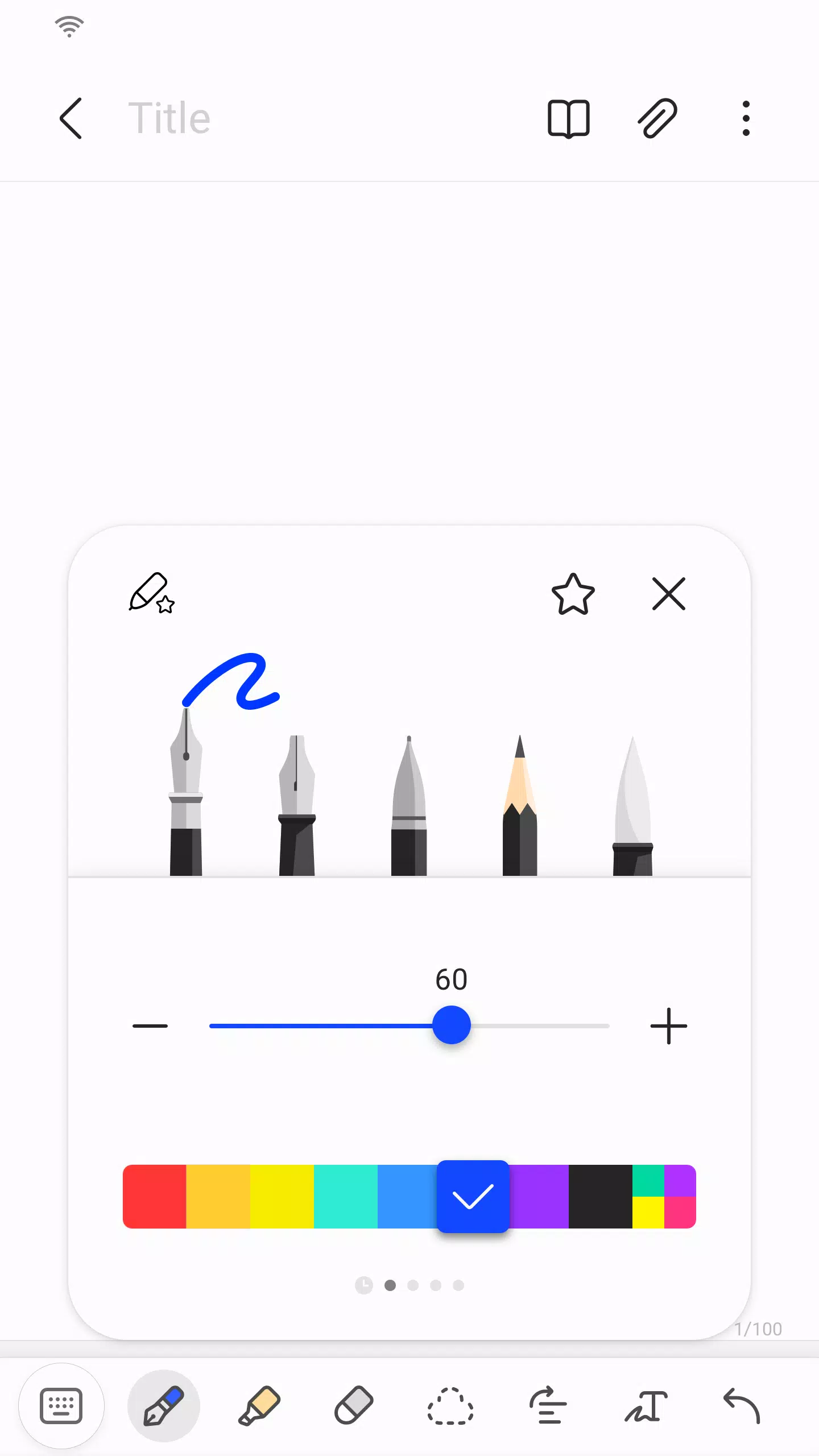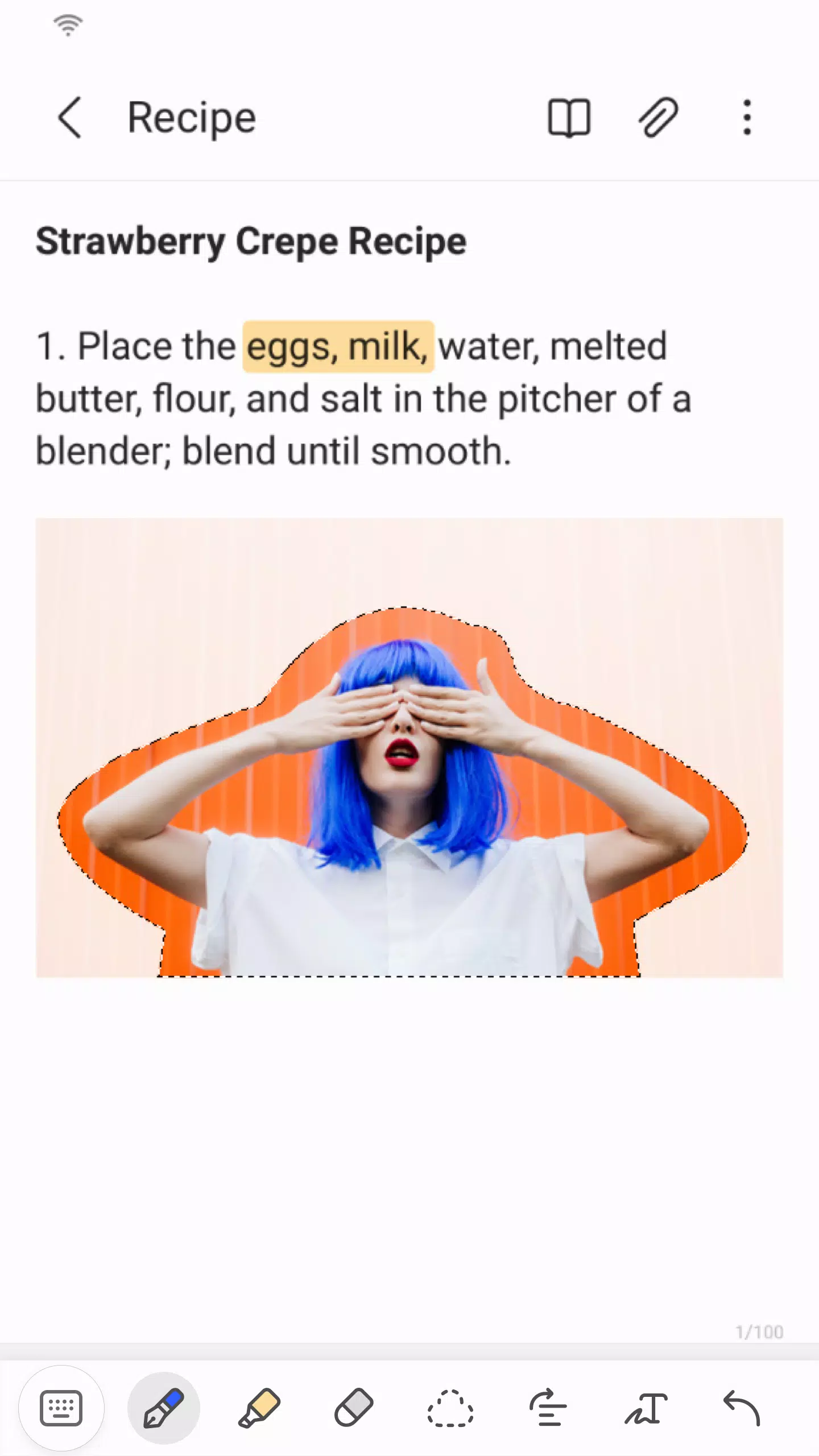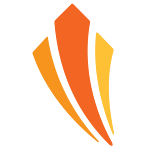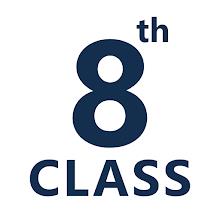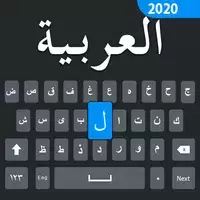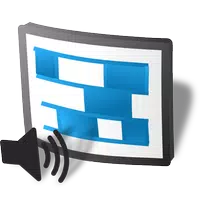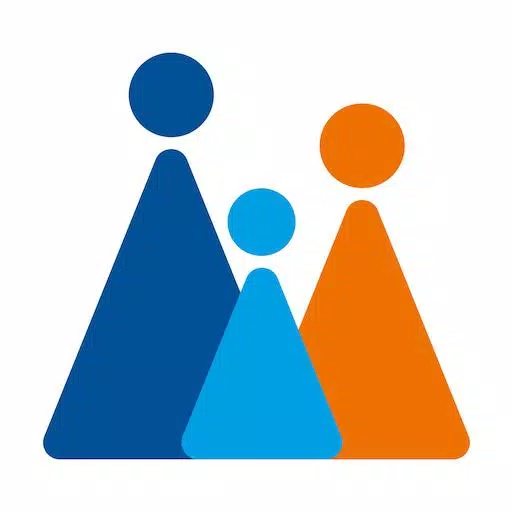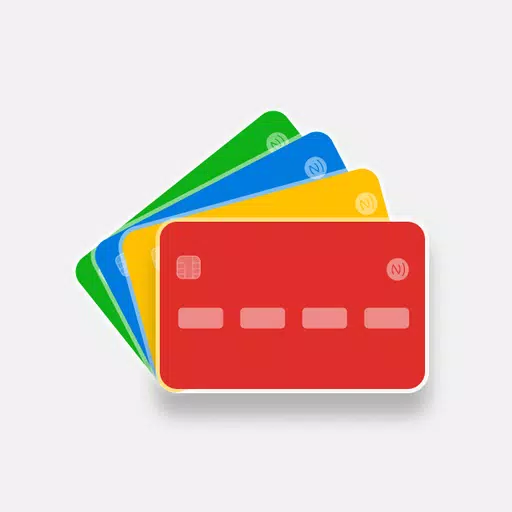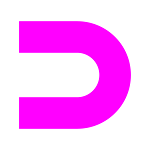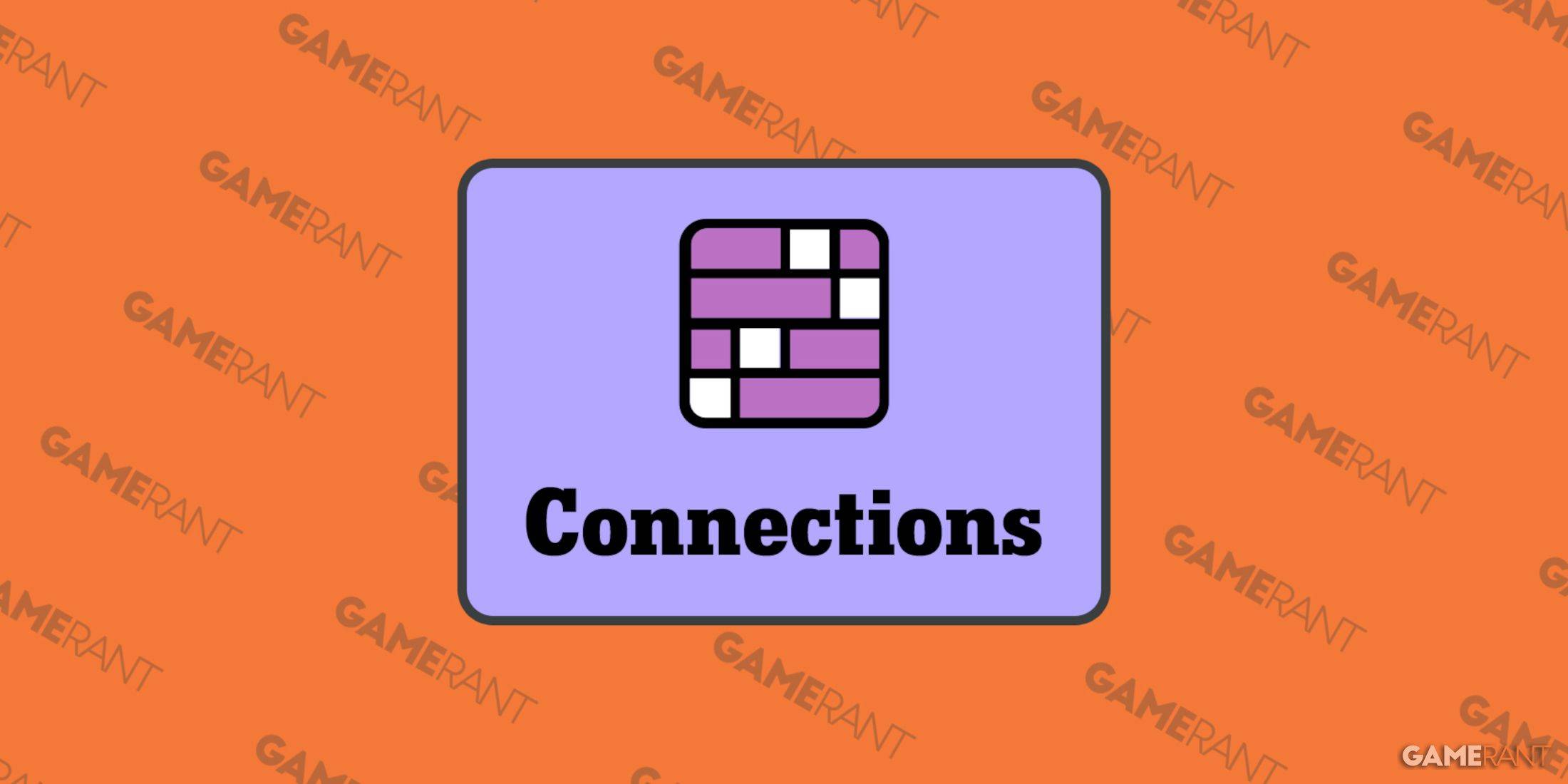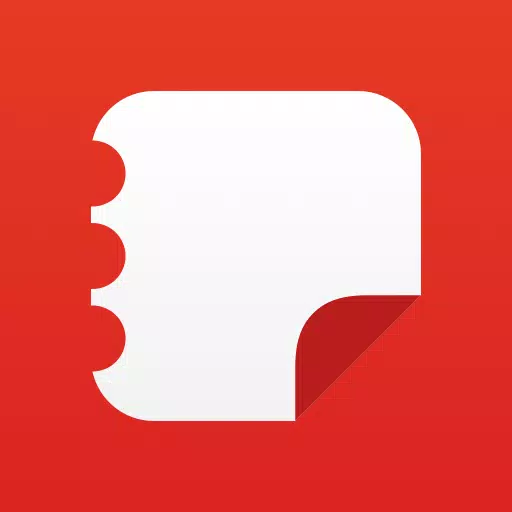
應用說明
三星註釋是一種多功能工具,可讓您在移動,平板電腦或PC上的文檔上創建,編輯和協作。該應用程序使您能夠使用S鋼筆通過註釋來增強文檔,甚至可以將圖像或語音錄音集成到筆記中。它的連接擴展到PDF,Microsoft Word和Microsoft PowerPoint等各種應用程序,使其成為無縫文檔管理的重要工具。
入門很容易。要創建新的音符,只需點擊位於主屏幕右下角的 +圖標即可。您新創建的筆記將通過“ SDOCX”擴展名保存,以確保兼容性和易於訪問。
為了確保筆記安全,您可以將其鎖定。在主屏幕上,點擊右上角的更多選項,然後選擇設置,然後選擇鎖定音符。在這裡,您可以選擇首選的鎖定方法並設置密碼。要鎖定特定的音符,請轉到Note的屏幕,點擊更多選項,然後選擇“鎖定紙條”。
對於那些喜歡手寫筆記的人,三星筆記使它變得簡單。只需在寫作時點擊手寫圖標,您的筆跡將直接出現在註釋上。添加照片同樣簡單:點擊筆記中的照片圖標以捕獲新照片或加載並編輯現有照片。您甚至可以將標籤添加到照片中以獲得更好的組織。
語音錄音是另一個很棒的功能。通過點擊語音錄製圖標,您可以錄製聲音並創建帶有音頻內容的音符,從而增強您的筆記體驗。
三星筆記還提供了各種寫作工具。點擊筆圖標以訪問筆,噴泉筆,鉛筆,熒光筆等等,並提供不同的顏色和厚度的選項。如果您需要進行更正,則橡皮圖圖標允許您選擇性地刪除內容。
如果您在其他設備上使用了S Note和Memo,則可以使用Smart Switch功能輕鬆導入數據。此外,您可以將先前保存在三星帳戶中保存下來的筆記和備忘錄,以確保您的所有重要信息在一個地方合併。
關於APP訪問權限,Samsung Notes需要某些權限才能完全運行。所需的權限包括存儲,該存儲用於保存或加載文檔文件。可選的權限包括訪問照片和視頻,通知,音樂和音頻,電話,麥克風和相機。這些權限增強了您在筆記中添加圖片,視頻和音頻的能力,但是即使沒有授予這些可選的權限,該應用程序的基本功能也可以訪問。
最新版本4.9.06.8中的新功能
上次更新於2024年8月29日
已經進行了較小的錯誤修復和改進。安裝或更新到最新版本以進行檢查!
螢幕截圖
評論
Samsung Notes 等應用